Aperture est un logiciel de gestion de photos pour Mac qui vous permet de stocker et de réduire l’importante quantité de photos. Toutes les images sont stockées dans un dossier spécial appelé bibliothèque. Cela signifie que lorsque vous importez des photos à partir d’une carte mémoire de l’appareil photo, Aperture les copie dans une mémoire interne (“bibliothèque”). Vous pouvez effacer les photos de votre carte mémoire alors qu’ Aperture va stocker les photos originales pour vous sur votre disque dur.
Cependant, ceci rend le filigranage des photos incommode parce que Visual Watermark ne peut pas récupérer les images de la bibliothèque, que Aperture peut le faire. Vous devez d’abord exporter vos photos de la bibliothèque. Ce tutoriel montre comment on peut le faire.
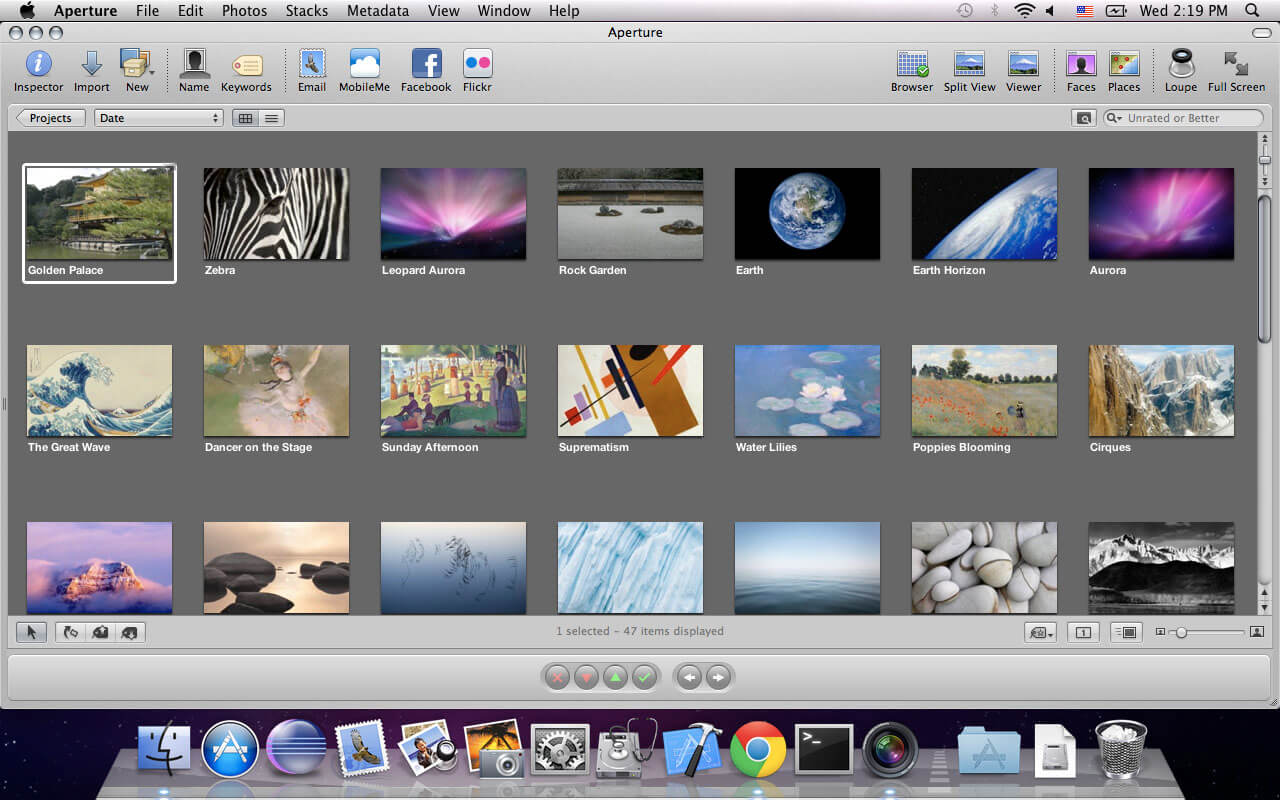
Ceci est une capture d’écran d’un projet dans ma bibliothèque. Appuyez sur le raccourci Command-A pour sélectionner toutes les photos dans la bibliothèque. Assurez-vous que toutes les images ont un cadre blanc autour d’elles. Cela signifie qu’elles sont sélectionnées pour l’exportation.
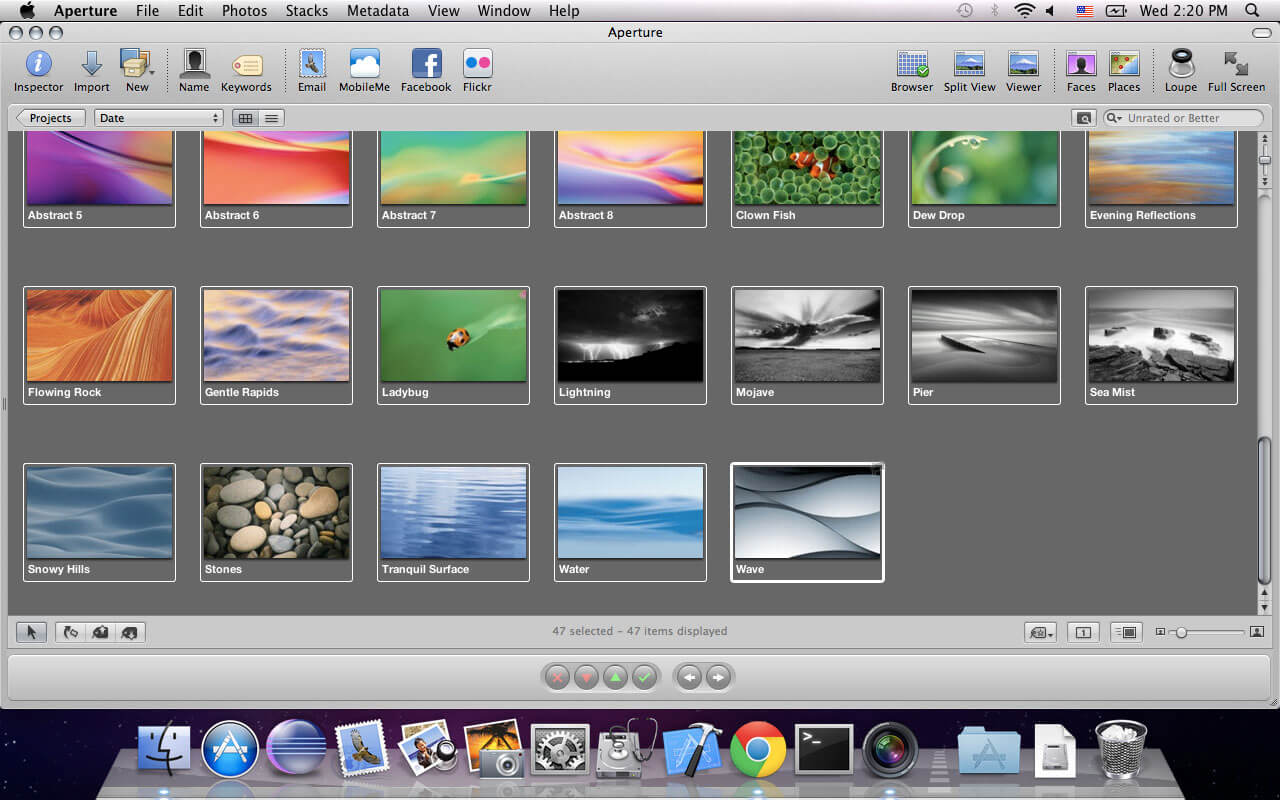
Tapez Shift – Command – S pour ouvrir la boîte de dialogue “Export Masters”. Si vous avez des problèmes en tapant ce raccourci, maintenez Control et avec la souris cliquez sur une photo de votre bibliothèque. Sélectionnez l’élément de menu “Export Masters”.
Si vous avez précédemment modifié vos photos ou vos photos sont stockées sous forme de fichiers RAW, vous devez sélectionner l’élément de menu Export – Versions. Son raccourci est Shift – Command – E. Vous devez sélectionner JPEG - taille originale d’exportation prédéfinie quand ce serait demandé.
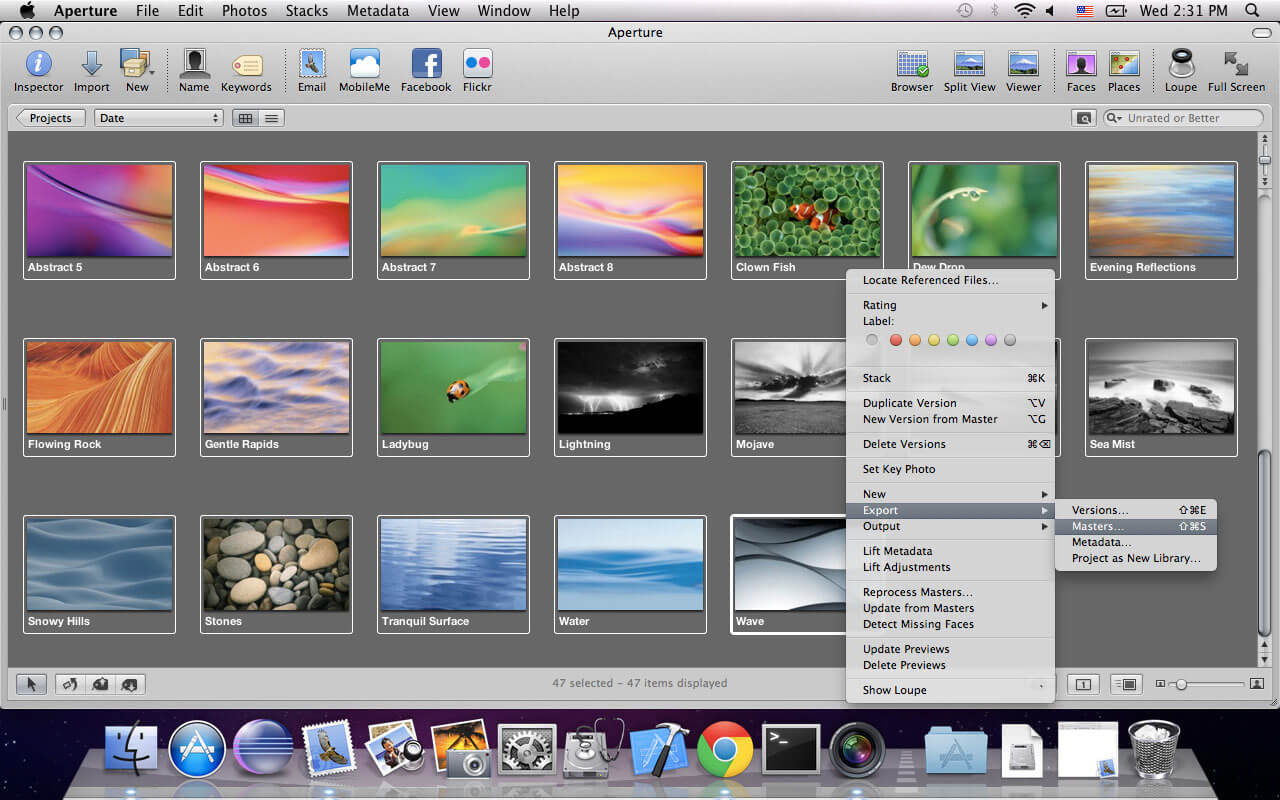
Une boîte de dialogue “Export Masters” s’ouvrira. Accédez à un dossier sur votre disque dur, par exemple “Bureau”. Ouvrez la liste Format de sous-dossier et sélectionnez l’option Renommer.
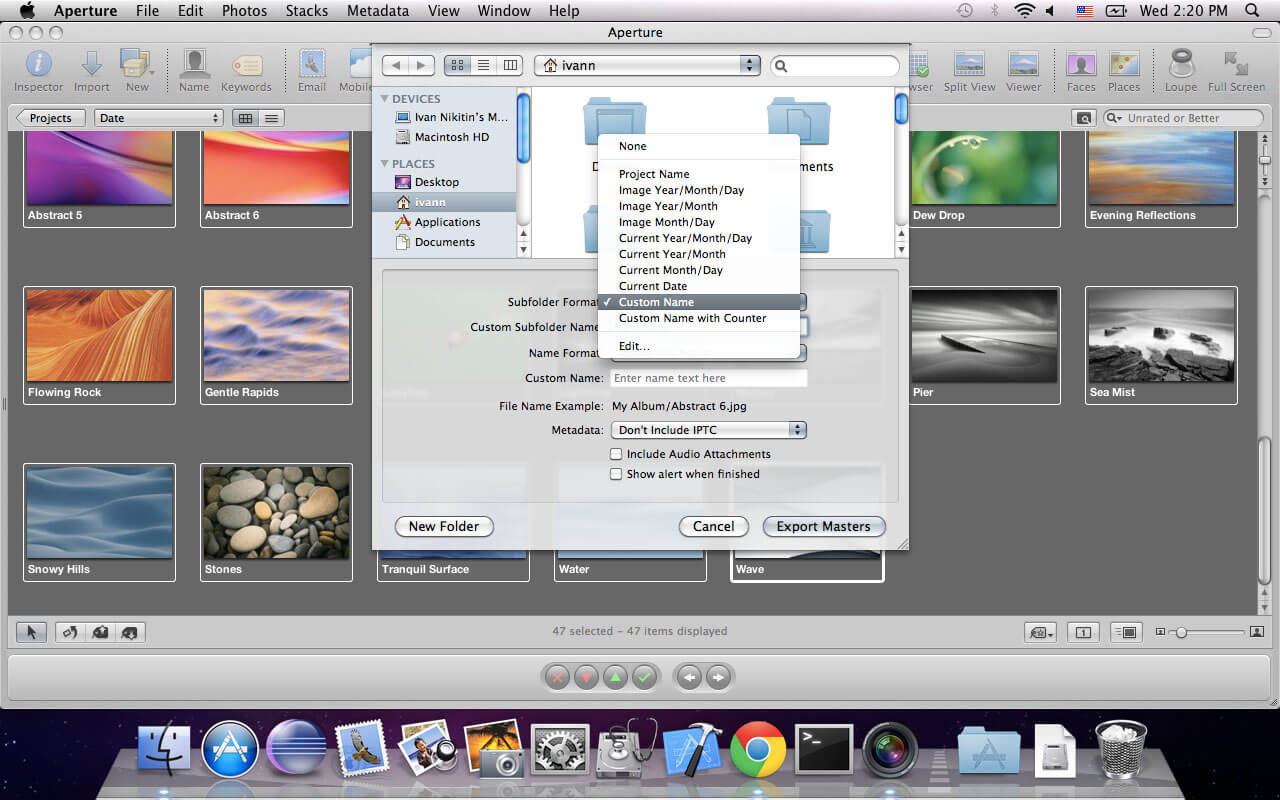
Tapez un nom pour le sous-dossier qui contiendra vos originaux des photos. Appuyez sur le bouton Export Masters. Cela va créer un dossier sur votre disque dur avec les versions master de vos photos du projet sélectionné.
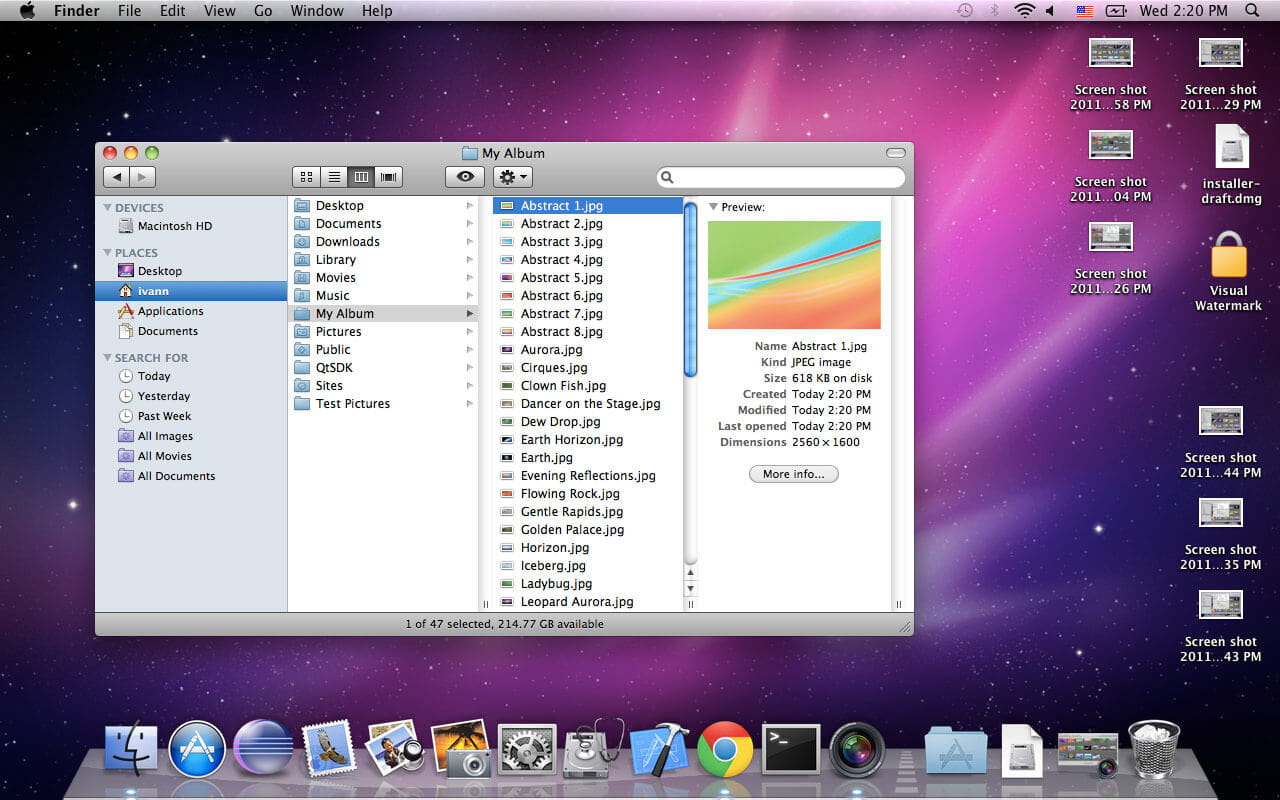
Maintenant vous pouvez sélectionner ce dossier dans Visual Watermark et filigraner ces photos.
Si vous souhaitez les importer de nouveau à la bibliothèque, vous devez utiliser la fonction d’importation dans Aperture. Cela va créer un nouveau projet pour eux.
Si vous avez besoin d’une assistance supplémentaire, veuillez déposer un commentaire ci-dessous.
Si vous souhaitez terminer le filigrane plus rapidement et plus facilement, téléchargez le logiciel Visual Watermark - lot de photos en filigrane.
 Visual Watermark
Visual Watermark par
par 